/[name-of-workflow]
Cómo funciona
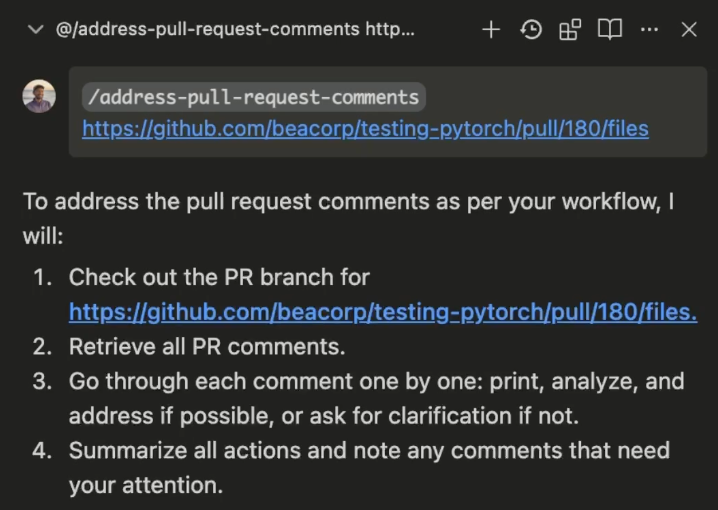
/[workflow-name].
Al invocarlo, Cascade procesa secuencialmente cada paso definido en el Workflow, realizando acciones o generando respuestas según corresponda.
Cómo crear un Workflow
Customizations en el menú deslizante superior derecho de Cascade y luego ve al panel Workflows. Aquí puedes hacer clic en el botón + Workflow para crear un nuevo Workflow.
Los Workflows se guardan como archivos Markdown dentro de los directorios .windsurf/workflows/ y contienen un título, una descripción y una serie de pasos con instrucciones específicas para que Cascade las siga.
Detección de flujos de trabajo
- Workspace actual y subdirectorios: Todos los directorios
.windsurf/workflows/dentro de tu workspace actual y sus subdirectorios - Estructura del repositorio Git: Para repositorios Git, Windsurf también busca hasta el directorio raíz de Git para encontrar flujos de trabajo en los directorios padre
- Compatibilidad con múltiples workspaces: Cuando hay varias carpetas abiertas en el mismo workspace, los flujos de trabajo se desduplican y se muestran con la ruta relativa más corta
Ubicaciones de almacenamiento de flujos de trabajo
.windsurf/workflows/en el directorio de tu workspace actual.windsurf/workflows/en cualquier subdirectorio de tu workspace.windsurf/workflows/en directorios superiores hasta la raíz de Git (para repositorios Git)
.windsurf/workflows/ de tu workspace actual, no necesariamente en la raíz de Git.
Cada archivo de flujo de trabajo está limitado a 12 000 caracteres.
Generar un flujo de trabajo con Cascade
Ejemplos de Workflows
/address-pr-comments
Este es un Workflow que nuestro equipo usa internamente para abordar comentarios en PR:
/git-workflows
Haz commits usando formatos predefinidos y crea pull requests con títulos y descripciones estandarizados usando los comandos de la CLI correspondientes.
/dependency-management
Automatiza la instalación o actualización de dependencias del proyecto a partir de un archivo de configuración (por ejemplo, requirements.txt, package.json).
/code-formatting
Ejecuta automáticamente formateadores de código (como Prettier, Black) y linters (como ESLint, Flake8) al guardar archivos o antes de hacer commit para mantener el estilo de código y detectar errores de forma temprana.
/run-tests-and-fix
Ejecuta o agrega pruebas unitarias o de extremo a extremo y corrige los errores automáticamente para garantizar la calidad del código antes de hacer commit, fusionar o desplegar.
/deployment
Automatiza los pasos para desplegar tu aplicación en varios entornos (desarrollo, staging y producción), incluidas las verificaciones necesarias previas al despliegue y las comprobaciones posteriores.
/security-scan
Integra y ejecuta análisis de vulnerabilidades de seguridad en tu base de código como parte del pipeline de CI/CD o bajo demanda.